
Indiferent dacă sunteți sub auto-carantină sau izolat de guvern, este un moment excelent pentru a vă atinge obiectivele pe care nu le-ați avut timp să le urmăriți. Sau, ai putea avea grijă de computerul tău.
Organizați-vă fișierele
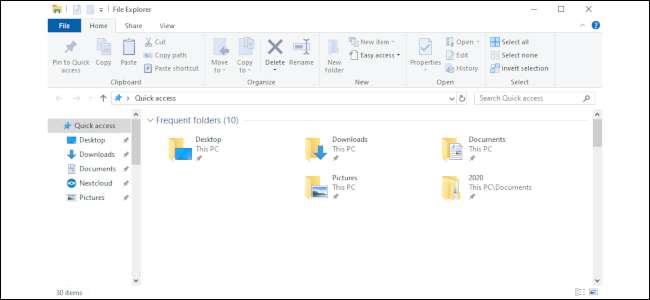
Organizarea tuturor fișierelor dvs. este un proiect minunat de care aveți grijă atunci când aveți timp suplimentar. După ani de zile de utilizare a unui computer, majoritatea oamenilor ajung cu documente, fotografii și fișiere video pe mai multe dispozitive de stocare. S-ar putea să fie împrăștiate pe laptopuri vechi, desktopuri și pe o serie de unități de hard disk externe.
Acum este un moment bun pentru a centraliza totul pe un computer desktop, un hard disk extern de mare capacitate, cu o capacitate mare sau chiar un casetă de stocare conectată la rețea (NAS) .
Pentru a începe, va trebui să scoateți toate acele fișiere de pe hard disk-urile externe sau de pe dispozitivele vechi și pe un depozit central (PC, NAS sau HD extern de mare capacitate). Dacă Windows vă avertizează că aveți deja un anumit fișier pe computer, aruncați-l oricum acolo ca duplicat. Ar putea fi o versiune mai veche (sau mai nouă) cu informații pe care doriți să le păstrați.
Sigur, s-ar putea să aveți o mizerie de fișiere duplicate, cum ar fi MyBookReport, MyBookReport (2) și așa mai departe, dar pentru asta este bine. Ideea este să obțineți totul într-un singur loc - îl puteți organiza mai târziu.
Odată ce toate fișierele sunt într-un singur loc, luați în considerare cum doriți organizează-le . După ce ați terminat, este timpul să faceți acest lucru găsiți și eliminați fișierele duplicat .
După ce eliminați toate duplicatele și le-ați stocat pe cele pe care doriți să le păstrați, este timpul să ștergeți toate acele unități de disc. Acest lucru ar putea fi o punte prea departe pentru unii, dar este mai puțin probabil să provoace confuzie în viitor. Cu toate acestea, ar trebui să luați în considerare backupul datelor dvs.
S-ar putea să doriți organizează-ți desktopul Windows dezordonat în timp ce ești acolo!
LEGATE DE: Cum să vă organizați desktopul Windows dezordonat (și să îl păstrați așa)
Implementați o strategie de backup
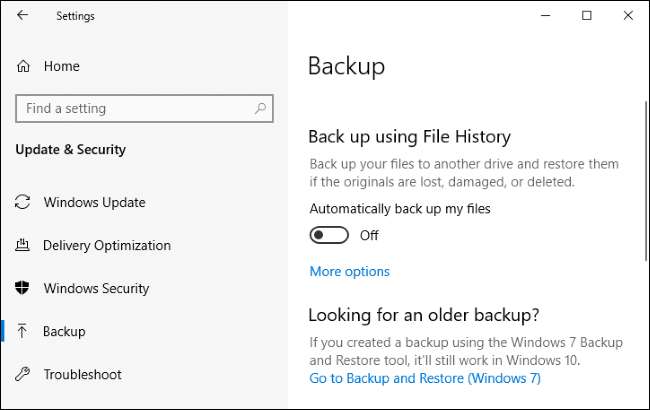
După ce petreceți tot timpul organizându-vă fișierele, ar fi oribil să vă pierdeți toată munca grea! De aceea este o idee bună au un plan solid de rezervă . Un plan de backup ideal stochează copii ale datelor dvs. în trei locații: computerul dvs., un dispozitiv local și în afara amplasamentului .
Acest lucru ar putea părea excesiv, dar redundanța (bine organizată) este punctul central. Un NAS sau un hard disk extern este cel mai simplu mod de a crea copii de rezervă locale, deoarece puteți utiliza Funcția Istoric fișiere Windows 10 . Pentru a crea o copie de rezervă offsite, puteți utiliza un serviciu de backup în cloud , ca Backblaze sau Carbonita .
Dacă un serviciu cloud nu este pentru dvs., puteți utiliza un alt hard disk extern și îl puteți păstra în altă parte, cum ar fi într-un sertar de birou la locul de muncă sau la casa unei rude. Problema cu această abordare este că trebuie să introduceți în mod continuu backupul offsite pentru a salva orice fișiere noi pe ambele unități externe. Un serviciu online face această sarcină mult mai ușoară - în plus, puteți cripta copiile de rezervă online pentru a vă proteja în continuare fișierele.
Totuși, dacă criptați, sunteți responsabil pentru amintirea parolei de criptare. Dacă îl pierzi, pierzi și accesul la fișierele tale.
LEGATE DE: Care este cel mai bun mod de a face o copie de rezervă a computerului meu?
Configurați un manager de parole

Parolele sunt o problemă, motiv pentru care atât de mulți oameni folosesc aceleași două sau trei pentru toate conturile lor. Din păcate, aceasta este o abordare teribilă. Dacă un hacker își dă seama vreodată una dintre acele parole, restul conturilor tale stau rațe pentru infiltrare.
Cu toate acestea, crearea de parole unice pentru fiecare site și menținerea lor corectă necesită fie o dedicație nebună, fie un manager de parole . Și nu vorbim despre asta în browserul dvs. web .
A manager de parole este un program dedicat multidevice care vă salvează parolele, vă conectează (sau completează detaliile contului dvs.) automat și generează parole noi atunci când este necesar. De asemenea, puteți utiliza un manager de parole pentru a stoca note sigure, parole Wi-Fi, detalii bancare și multe altele.
Pentru securitate suplimentară, vă recomandăm să luați în considerare un dispozitiv de autentificare hardware, precum un YubiKey . Pentru că acestea necesită autentificare cu doi factori , sunt o opțiune excelentă pentru a proteja conturile online.
LEGATE DE: Cei mai buni 4 manageri de parole din 2020
Praf și curățare în interiorul computerului

PC-urile se pot „sufoca” dacă acumulează prea mult praf în interior. Calculatoarele de birou și laptop se bazează pe aerul care curge liber pentru a aduce aer rece în interior și a expulza lucrurile fierbinți. Când se prinde prea mult praf pe paletele ventilatorului, cablurile, interiorul carcasei sau componentele, aerul nu se poate mișca. Când este lăsat așa, un computer nu se poate răcori corect. Acest lucru poate degrada performanța computerului sau - în cazuri extreme - poate deteriora componentele acestuia.
Cât de des ar trebui să vă curățați computerul depinde de cât de prăfuit devine în gâtul pădurii. Dacă locuiți într-un climat cald, prăfuit, va trebui să vă curățați computerul mai des decât cineva care locuiește într-o locație în care plouă jumătate de an.
Pentru a vă curăța corect computerul, veți avea nevoie de câteva consumabile, inclusiv o cutie de aer comprimat, o șurubelniță pentru a deschide carcasa și o cârpă din microfibră. Aceasta este, de asemenea, o oportunitate excelentă de a îmbunătăți situația cablurilor. Luați niște cravate cu fermoar sau răsuciți și rearanjați acele cabluri, astfel încât acestea să fie în afara drumului.
Puteți să ne urmați instrucțiuni pas cu pas pentru a vă curăța temeinic desktopul. Dacă aveți un MacBook sau un alt laptop , puteți utiliza și aer comprimat pentru a scoate praful din acestea.
LEGATE DE: Cum să vă curățați temeinic computerul de birou murdar
Curățați tastatura și mouse-ul
Oficialii din domeniul sănătății ne spun în continuare să ne spălăm pe mâini în mod regulat și să păstrăm suprafețele curate pentru a evita coronavirusul. În afară de telefonul dvs., nu există un loc mai bun pentru a germina germenii în casa dvs. decât pe tastatură și mouse.
Puteți șterge pur și simplu un mouse cu o ștergere dezinfectantă pentru a-l curăța. Nu vă recomandăm să utilizați înălbitor, deoarece ar putea să-l deterioreze. Practic, orice poți folosi dezinfectați-vă smartphone-ul nu trebuie să vă deterioreze mouse-ul sau tastatura.
Poti urmați-ne indicațiile pentru a vă curăța bine tastatura. Dacă aveți una mecanică, este suficient de ușor să scoateți cheile pentru o curățare temeinică. Totuși, este o durere să îndepărtați și să înlocuiți cheile cu membrană. Probabil că este mai bine să scapi de tot ce poți (sau înlocuiți-l cu un model mecanic ).
LEGATE DE: Cum să vă curățați temeinic tastatura (fără a sparge nimic)
Mai multe idei
Sperăm că unele dintre aceste idei vă vor ajuta să vă organizați lucrurile mai mult (sau mai curate) în timp ce vă aflați în afara orelor de acasă.
Iată câteva alte lucruri pe care le puteți face:
- Asigurați-vă că antivirus depinde de snuff.
- Asigurați-vă Sunt loiali .
- Actualizare hardware-ul computerului.
Sugestiile pe care le-am acoperit mai sus vă pot îmbunătăți lucru de acasă experiență de calcul. În plus, atunci când lucrurile vor reveni la normal, veți avea o configurare a computerului mult mai bună, o structură de fișiere bine organizată, o securitate mai bună și un hardware curat.







